Cara Menggunakan Grammarly: Langkah demi Langkah
Diterbitkan: 2023-06-30Dalam tutorial ini , temukan cara menggunakan Grammarly untuk meningkatkan keterampilan menulis Anda dan dapatkan hasil maksimal dari alat tulisnya yang hebat.
Grammarly adalah asisten penulisan populer untuk penulis dan profesional yang ingin meningkatkan tata bahasa, tanda baca, dan gaya penulisan mereka. Saya telah menggunakan Grammarly selama bertahun-tahun untuk posting blog, makalah, dokumen akademik, dan buku. Ini membantu saya menekan kirim, kirim, atau terbitkan lebih cepat. Saya juga menggunakannya untuk memeriksa dan mengedit karya penulis lepas.
Menggunakan Grammarly itu mudah. Setelah diatur, itu dapat memberikan umpan balik waktu nyata saat Anda menulis. Selain menangkap kesalahan kecil seperti kesalahan ejaan dan tata bahasa, Grammarly juga dapat memberikan saran penulisan yang dapat Anda terima dengan sekali klik. Dalam tutorial Grammarly ini, saya akan memandu pengaturannya dengan langkah demi langkah. Namun, jika Anda sudah terbiasa dengannya, tabel di bawah merangkum cara menggunakan key report Grammarly.
Pemeriksaan Laporan Grammarly
| Tipe laporan | Keterangan | Cara Penggunaan |
| Skor keseluruhan | Memberikan skor untuk dokumen berdasarkan tata bahasa, ejaan, tanda baca, dan gaya. | Bertujuan untuk lebih dari 70 |
| Sasaran | Memberikan tujuan penulisan yang dipersonalisasi berdasarkan konteks dokumen dan maksud penulis. Mendikte saran Grammarly, | Pilih apa yang Anda tulis dan untuk siapa |
| Ketepatan | Menyoroti kesalahan tata bahasa, ejaan, dan tanda baca serta mengusulkan perbaikan. Garis bawahi dengan warna merah. | Mulai di sini untuk memperbaiki kesalahan tata bahasa kritis |
| Kejelasan | Menganalisis bagian untuk kejelasan dan keringkasan, dan memberikan saran untuk perbaikan. Menggarisbawahi masalah dengan warna biru. | Tinjau saran pentahapan ulang sebagai bagian dari proses penyalinan |
| Pertunangan | Menganalisis dokumen untuk tingkat keterlibatan dan keterbacaannya dan memberikan saran untuk perbaikan. Garis bawah berwarna hijau. | Tinjau untuk meningkatkan pilihan kata. Opsional. |
| Pengiriman | Menganalisis dokumen untuk nada dan bahasanya dan memberikan saran untuk perbaikan berdasarkan audiens dan tujuan yang dituju. Garis bawahi dengan warna ungu. | Gunakan untuk menentukan atau mengubah suara tulisan Anda bagi pembaca. Opsional. |
| Plagiat | Memindai dokumen untuk plagiarisme dan memberikan laporan tentang kemungkinan kecocokan | Pindai dokumen untuk menghindari plagiarisme yang tidak disengaja atau disengaja |
Kami menguji lusinan pemeriksa tata bahasa, dan Grammarly adalah alat terbaik yang ada di pasaran saat ini. Ini akan membantu Anda menulis dan mengedit pekerjaan Anda lebih cepat. Grammarly menyediakan asisten penulisan AI yang kuat dan alat pemeriksa plagiarisme. Siapa pun yang bekerja dengan kata-kata tertulis harus menggunakannya.
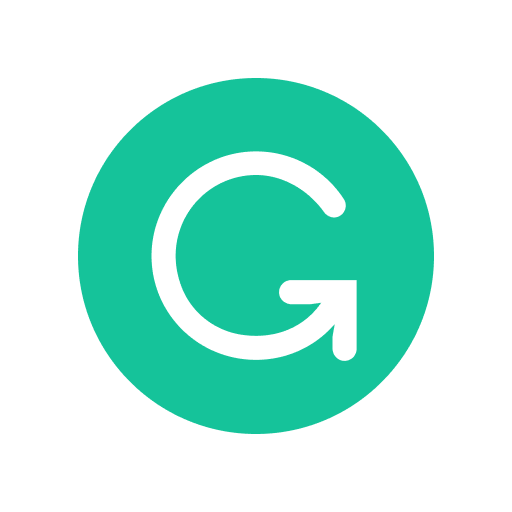
Isi
- Pemeriksaan Laporan Grammarly
- Tonton Tutorial Tata Bahasa Kami
- Mengapa Penting Menggunakan Grammarly?
- Buat Akun Grammarly
- Instal Ekstensi Peramban Grammarly
- Instal Aplikasi Grammarly Desktop
- Instal Keyboard Grammarly
- Tingkatkan ke Grammarly Premium
- Sesuaikan Pengaturan Grammarly
- Tetapkan Tujuan Menulis Dengan Grammarly
- Bagaimana Tata Bahasa Bekerja
- Pengarang
Tonton Tutorial Tata Bahasa Kami
Dalam tutorial Grammarly ini, saya memberikan ikhtisar tentang cara menyiapkan dan menggunakan Grammarly untuk memeriksa tata bahasa dan mengedit pekerjaan Anda dengan cepat dan mudah.
Mengapa Penting Menggunakan Grammarly?
Grammarly dapat membantu penulis profesional mengedit karya mereka lebih cepat. Ini juga dapat membantu penulis baru mempelajari poin-poin tata bahasa Inggris yang lebih baik dengan meningkatkan pekerjaan mereka. Dan itu dapat membantu para profesional menulis apa saja untuk bekerja dengan percaya diri. Itu juga dapat secara dramatis mengurangi waktu yang dihabiskan untuk mengedit dan merevisi, berkat kecerdasan buatan.
Buat Akun Grammarly
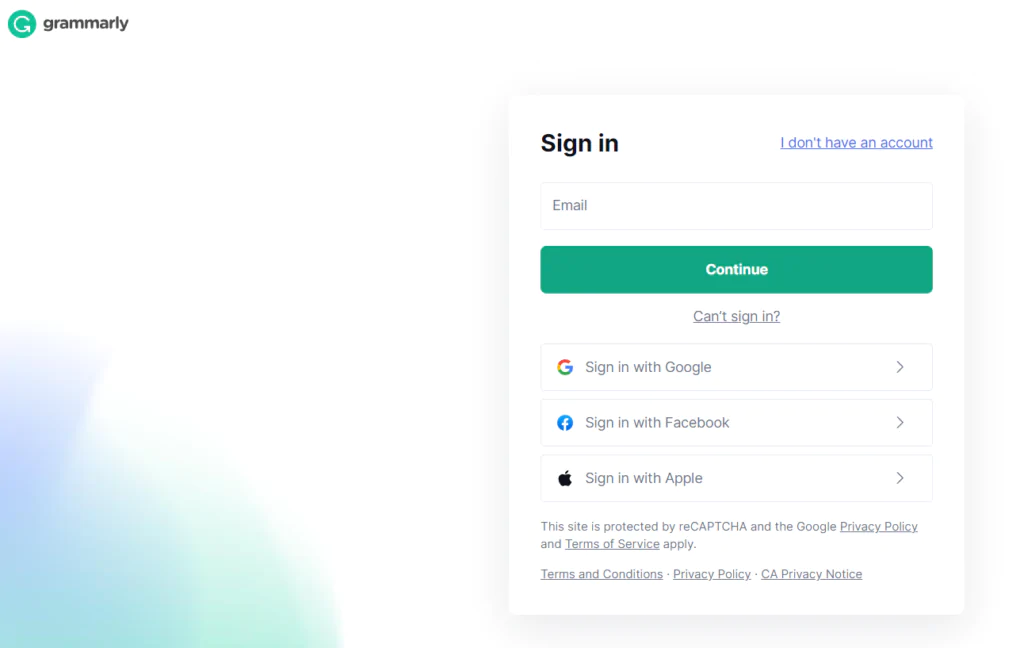
Sangat mudah untuk mengatur akun Grammarly Anda. Cukup kunjungi Grammarly.com dan pilih Get Grammarly. Gratis” di bilah menu.
Daftar menggunakan Google, Facebook, Apple, atau alamat email pribadi terbaik Anda. Nantinya, Anda dapat meningkatkan ke versi premium, tetapi Anda dapat menggunakan Grammarly versi gratis untuk menyelesaikan banyak langkah dalam tutorial ini. Atau, instal Grammarly untuk browser Anda dan ikuti petunjuk pendaftaran.
Instal Ekstensi Peramban Grammarly
Grammarly menyediakan aplikasi yang tepat secara otomatis, bergantung pada perangkat apa yang Anda gunakan melalui berandanya. Namun, Anda juga dapat menginstal ekstensi Chrome Grammarly dan lainnya melalui aplikasi web.
- Kunjungi Grammarly.com
- Pilih “Dapatkan Grammarly. Gratis” di bilah menu
- Grammarly secara otomatis menyediakan aplikasi yang tepat untuk browser Anda. Unduh itu.
- Instal dan masuk dengan akun Grammarly Anda.
- Alternatifnya, cari Grammarly di Apple App, Google Play, atau toko web Chrome.
Aplikasi desktop Grammarly berfungsi di semua aplikasi penulisan di komputer, termasuk Microsoft Office dan Google Docs. Sayangnya, browser seperti Opera atau Brave tidak didukung. Jika Anda mengalami kebuntuan pada langkah ini, saya telah membuat petunjuk instalasi Grammarly terpisah di bawah ini:
Instal Aplikasi Grammarly Desktop
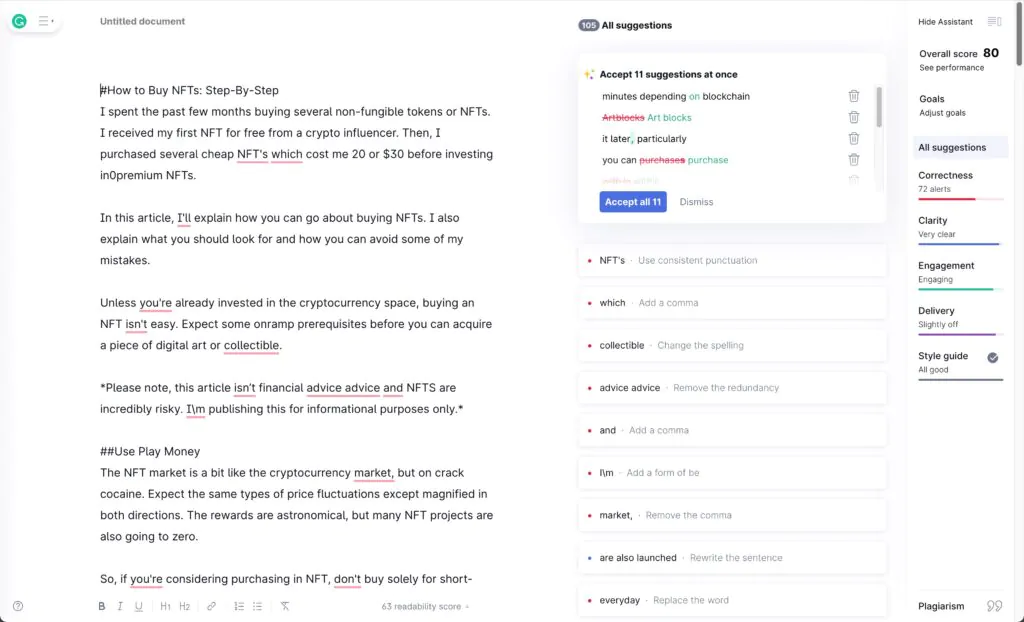
Menginstal aplikasi desktop adalah cara termudah dan terbaik untuk menggunakan Grammarly. Untuk menginstalnya:
- Masuk ke app.grammarly.com
- Pilih aplikasi di bilah sisi kiri
- Grammarly secara otomatis menyediakan aplikasi yang tepat untuk sistem operasi Anda. Unduh itu.
- Instal dan masuk dengan akun Grammarly Anda.
Grammarly Desktop berfungsi di latar belakang pada komputer Mac dan Windows. Setelah diinstal, Anda dapat menulis di aplikasi apa pun seperti biasa tanpa menginstal plugin tambahan.
Saat siap untuk mengedit, klik ikon Grammarly mengambang atau G. Ini secara otomatis memicu saran tata bahasa dan ejaan. Anda dapat mengaktifkan atau menonaktifkannya dengan mengeklik roda gigi pada ikon Grammarly atau membuka aplikasi desktop Grammarly. Jika Anda buntu, kami telah memberikan petunjuk tambahan di bawah:
Cara Menambahkan Grammarly ke Google Docs
Cara Menambahkan Tata Bahasa ke Microsoft Word
Cara Menambahkan Grammarly ke Gmail
Instal Keyboard Grammarly
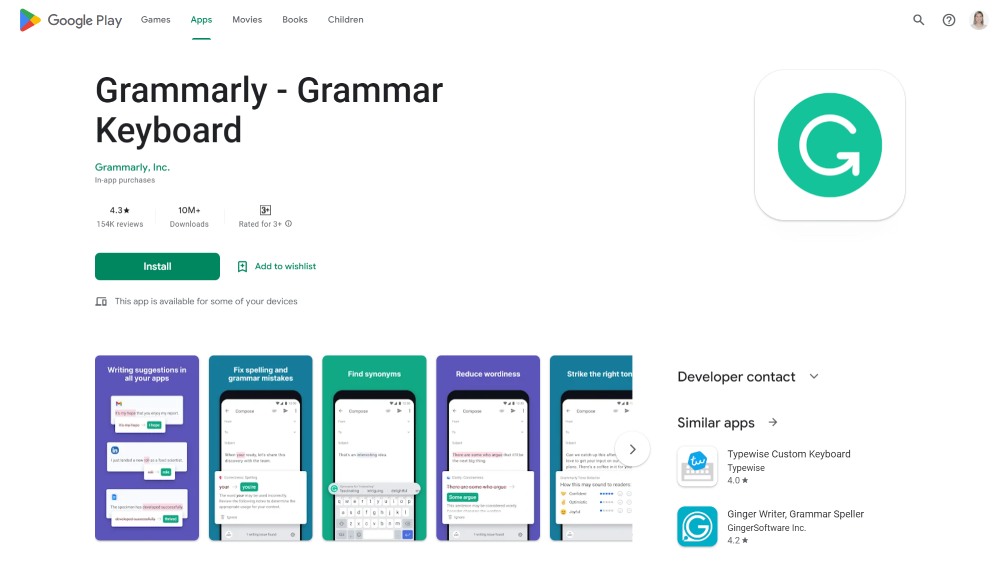
Untuk menginstal keyboard Grammarly untuk iOS atau Android, cari di Apple App atau Google Pay Store. Kemudian, masuk dengan akun Anda. Pastikan memberi aplikasi hak istimewa yang benar. Sekarang ketuk ikon G di bagian bawah layar Anda saat menulis untuk mengaktifkannya.
Tingkatkan ke Grammarly Premium
Versi dasar Grammarly gratis untuk digunakan. Grammarly Premium berharga $30 per bulan. Harga bervariasi tergantung pada promosi apa yang dijalankan Grammarly. Saya membahas perbedaannya lebih detail dalam Grammarly Free Vs. Artikel premium, tetapi beberapa manfaat Grammarly Premium meliputi:
- Pemeriksaan tata bahasa, tanda baca, dan gaya lanjutan
- Saran peningkatan kosakata
- Pemeriksaan gaya penulisan khusus genre
- Deteksi plagiarisme terhadap 16 miliar halaman web
Grammarly Business adalah untuk tim profesional. Ini menyediakan alat kolaborasi yang disempurnakan, penagihan terpusat, dan fungsionalitas tambahan untuk tim. Paket bisnis berharga $12,50 per bulan per pengguna, ditagih setiap tahun.
Jika Anda seorang penulis baru atau pemula, versi gratis dari Grammarly gratis baik-baik saja. Ini akan membantu Anda menemukan dan memperbaiki lebih banyak kesalahan daripada tata bahasa tradisional atau pemeriksa ejaan. Versi premium bagus jika Anda menulis secara profesional atau ingin meningkatkan keterampilan menulis bahasa Inggris profesional Anda.
Sesuaikan Pengaturan Grammarly
Grammarly menawarkan beberapa fitur lanjutan yang berguna jika Anda ingin menyesuaikan pemeriksa tata bahasa ini dengan cara Anda menulis, untuk siapa Anda menulis, dan di mana Anda menerbitkan karya Anda. Jika menurut Anda saran Grammarly tidak membantu atau tidak relevan atau menulis sesuatu yang spesifik, sesuaikan pengaturan ini. Mereka tersedia melalui panel admin di aplikasi web/
Kamus Kustom
Jika Anda menggunakan kata atau istilah tertentu yang ditandai oleh Grammarly sebagai kesalahan, tambahkan kata atau istilah tersebut ke kamus kustom Anda dengan mengklik ikon Grammarly. Anda juga dapat mengelola kamus khusus ini melalui panel admin di aplikasi web Grammarly. Contoh kata untuk ditambahkan mencakup istilah atau frasa teknis yang terkait dengan perusahaan atau bisnis Anda. Penulis fiksi dapat menambahkan nama karakter, mantra, lokasi, dll.

Preferensi Bahasa
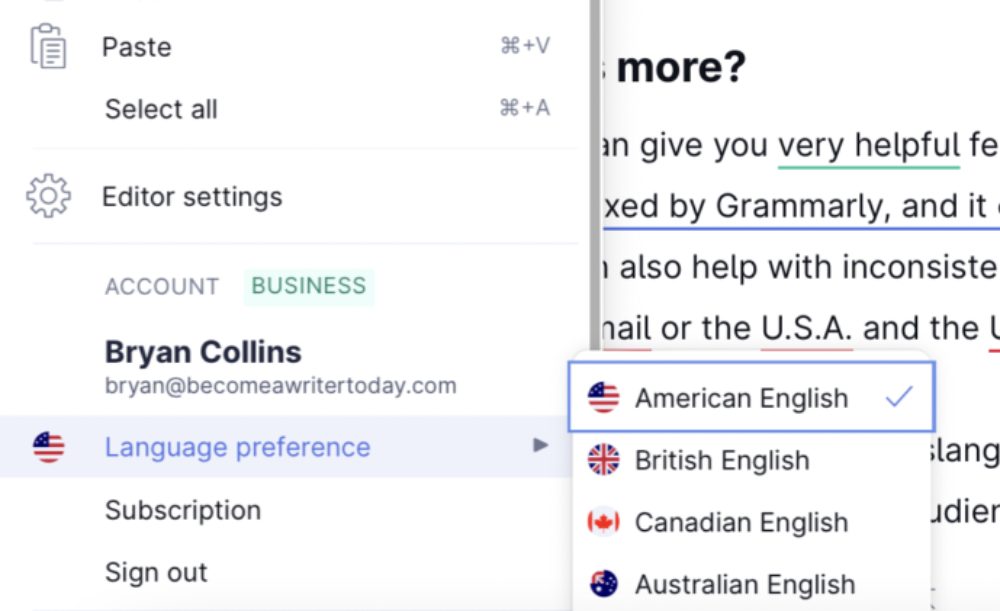
Setelah menginstal Grammarly, setel apakah Anda menulis bahasa Inggris Amerika, Inggris, Kanada, atau Australia. Buka dokumen Grammarly, klik menu hamburger, dan pilih preferensi bahasa Anda yang relevan. Anda dapat mengubah variasi bahasa Inggris kapan saja.
Ada perbedaan ejaan antara variasi bahasa Inggris ini. Misalnya, di Amerika Serikat, “Saya menyadari bahwa saya perlu meningkatkan keterampilan tata bahasa saya” adalah benar. Di Inggris Raya, mereka menulis, “Saya menyadari bahwa saya perlu meningkatkan keterampilan Grammarly saya,” adalah benar.
Pada saat penulisan, Grammarly hanya mendukung bahasa Inggris. Namun, perusahaan berencana untuk mendukung bahasa lain di beberapa titik.
Preferensi Penulisan
Bagian preferensi penulisan Grammarly adalah untuk mengonfigurasi sarannya. Permukaan tata bahasa versus pengabaian. Pada dasarnya, gunakan pengaturan di sini untuk menyesuaikan fungsionalitas Grammarly. Ini dapat diakses melalui panel admin atau pengaturan di aplikasi web. Jika Anda menemukan beberapa jenis saran tidak relevan, Anda dapat menonaktifkannya. Misalnya, Anda dapat mengaktifkan aturan nonaktif kami terkait dengan:
- Penggunaan koma Oxford
- Memasukkan tanda titik antara AM dan PM, yaitu AM, PM
- Kesalahan tanda baca sesuai gaya pilihan Anda
- Jarak
- Bahasa bias
- Variasi kata
- Kata ganti jenis kelamin
Secara teratur melaporkan bahwa saya perlu mengubah apostrof lurus saya menjadi apostrof keriting. Itu selalu merupakan kesalahan pertama yang muncul dan tidak relevan dengan alur kerja penerbitan saya. Jadi, saya mematikan aturan gaya penulisan ini.
Jika Anda tidak yakin, biarkan semuanya menyala. Di sisi lain, jika Anda memerlukan kontrol yang lebih canggih, Grammarly Business mendukung panduan gaya khusus. Untuk mempelajari lebih lanjut, baca Tinjauan Bisnis Grammarly kami.
Cuplikan Tata Bahasa
Jika Anda secara teratur menggunakan istilah atau frasa tertentu, Grammarly dapat mengubahnya menjadi cuplikan. Cukup, tambahkan istilah atau frasa ke pustaka cuplikan Anda dan pilih singkatan. Sekarang, Grammarly akan mengembangkannya untuk Anda. Atau Anda dapat mengakses perpustakaan cuplikan Anda dengan merekam \. Misalnya, saya membuat cuplikan BAWT yang dikembangkan Grammarly menjadi Menjadi Penulis Hari Ini.
Tetapkan Tujuan Menulis Dengan Grammarly
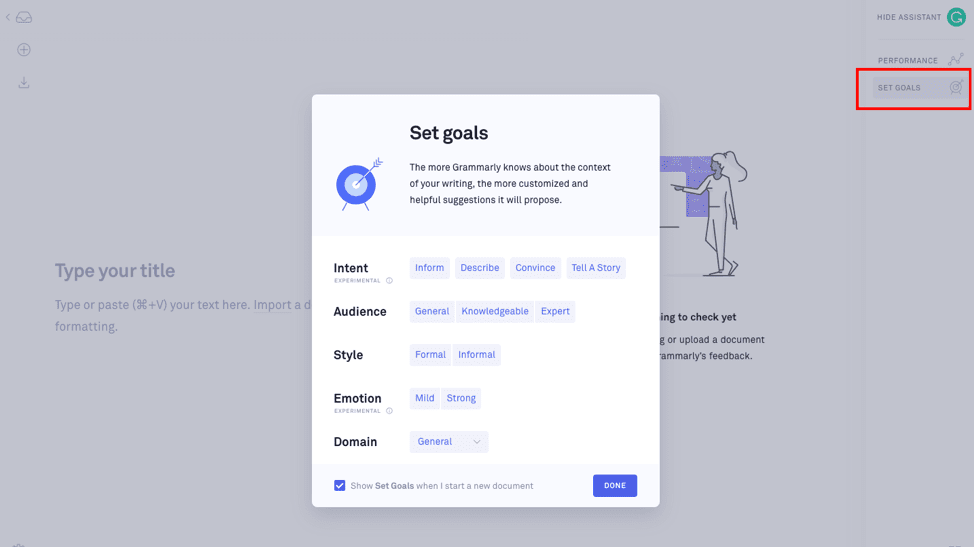
Buka bagian tujuan dan pilih tujuan berdasarkan dokumen dan audiens Anda. Jika tidak yakin, Anda dapat memilih: "Umum", "Informasikan", "Berpengetahuan", dan "Netral".
Namun, mengubah sasaran ini menyesuaikan jumlah saran yang ditampilkan Grammarly dalam laporan Kejelasan dan Pengirimannya. Dengan beberapa pengecualian, jangan khawatir tentang tujuan di awal proses pemeriksaan tata bahasa. Sebagai gantinya, mulailah menggunakan Grammarly.
Misalkan Anda menulis sesuatu yang bersifat akademis atau teknis. Kemudian, pilih formal, expert, dan academic. Juga, pilih gaya kutipan yang disukai. Dengan begitu, Grammarly akan memberikan saran yang lebih relevan dalam laporannya. Namun, ini berlebihan untuk penulis biasa.
Bagaimana Tata Bahasa Bekerja
Grammarly adalah alat cerdas yang memberikan umpan balik dan saran berharga kepada penulis untuk tulisan mereka. Ini memberikan laporan keseluruhan untuk pekerjaan Anda, empat laporan yang lebih spesifik, dan akses ke pendeteksi plagiarisme:
Tulis artikel, email, posting blog, atau apa pun yang sedang Anda kerjakan seperti biasa. Saat siap, klik ikon Grammarly mengambang, yang diidentifikasi dengan G atau angka, untuk mengaktifkannya. Itu memicu Grammarly dan menggarisbawahi bagian pekerjaan Anda dengan warna merah.
Sebaliknya, Anda dapat mematikan Grammarly di dalam aplikasi tertentu dengan memilih roda gigi pada ikon ini. Pilihan Anda yang lain adalah menulis seperti biasa dan kemudian mengunggah file ke editor Grammarly atau aplikasi web untuk memeriksa kesalahan. Setelah diaktifkan, Grammarly menampilkan laporan penulisan lainnya. Semua dapat diakses melalui tooltips atau pop-up. Kerjakan setiap laporan Grammarly satu per satu, bukan sekaligus.
Saya tidak memulai dengan laporan. Fitur premium Grammarly favorit saya adalah kemampuan untuk menerapkan beberapa perbaikan sekaligus. Saya memeriksa saran ini di bagian atas sidebar Grammarly. Seringkali ini termasuk perbaikan kesalahan ketik dan saran penyalinan dari penulisan ulang Grammarly. Klik di atasnya, dan Grammarly menyajikan saran paling kritis dalam sebuah dokumen. Buang yang tidak masuk akal dan terapkan sisanya.
Memahami Skor Grammarly
Skor Grammarly memberi penulis cara untuk mengevaluasi kualitas tulisan mereka berdasarkan tata bahasa, ejaan, tanda baca, gaya, dan masalah lainnya. Itu juga mempertimbangkan kejelasan, keterlibatan, dan keterbacaan karya tersebut.
Gunakan laporan ini untuk menemukan informasi tentang jumlah karakter, kata, dan kalimat dalam dokumen. Grammarly melaporkan waktu bicara juga. Beberapa tahun yang lalu, saya menceritakan sebuah buku audio. Saya menggunakan laporan waktu berbicara untuk mengukur berapa lama waktu yang dibutuhkan untuk menceritakan bab-bab tertentu dari buku saya.
Sebaiknya targetkan skor di atas 70. Targetkan skor keterbacaan setinggi mungkin karena akan memudahkan pembaca memahami apa yang ingin Anda katakan. Meskipun demikian, sulit untuk mendapatkan skor keterbacaan di atas 80 atau 90. Pelajari lebih lanjut tentang cara kerja laporan Keterbacaan Grammarly. Jika tulisan Anda di bawah 70, kerjakan laporan di bawah ini.
1. Laporan Kebenaran
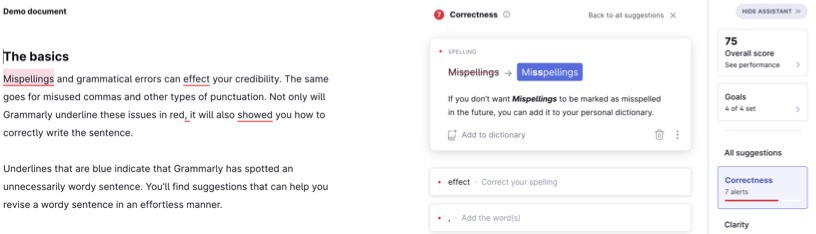
Laporan kesalahan ejaan dan tata bahasa adalah yang paling kritis dari keempatnya. Grammarly menggarisbawahi kata-kata yang disalahgunakan atau salah eja dengan warna merah. Ini juga menyoroti kesalahan tata bahasa dan tanda baca. Dengan mengarahkan kursor ke kata yang digarisbawahi, penulis dapat melihat koreksi yang disarankan dan memilih untuk menerima atau mengabaikannya sebagai bagian dari pemeriksaan tata bahasa yang lebih komprehensif.
Saran tanda baca laporan ini dapat membantu penulis menempatkan koma, titik, dan tanda baca lainnya dengan benar.
Masukkan perbedaan mendasar antara Grammarly versi gratis dan premium. Saya dapat mengklik "Pelajari lebih lanjut" dengan versi premium untuk menemukan konteks, informasi, dan contoh tambahan. Jadi, jika Anda ingin lebih percaya diri menulis dalam bahasa Inggris atau untuk meningkatkan keterampilan tata bahasa Anda, sangat bagus untuk belajar sambil melakukan.
2. Laporan Kejelasan
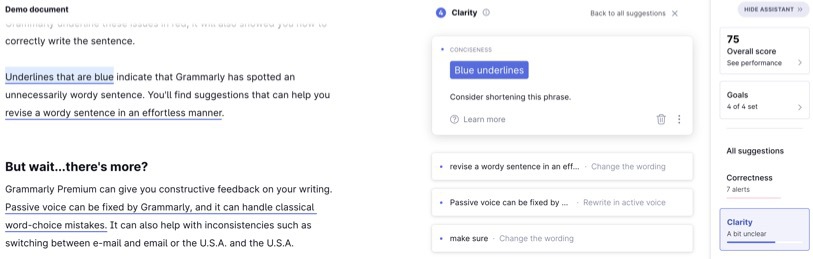
Grammarly menggarisbawahi frasa dan kalimat yang sulit dibaca dengan warna biru. Sarannya berkaitan dengan struktur kalimat, penggunaan kata, dan keterbacaan karya Anda. Penulis dapat menerima atau mengabaikan saran tersebut. Grammarly Premium juga akan mengusulkan penulisan ulang kalimat lengkap di sini. Saran tata bahasa bervariasi berdasarkan gaya dan tujuan penulisan pilihan Anda. Saya menggunakan fitur ini setiap hari untuk menulis ulang atau mengedit karya penulis lepas untuk situs saya.
3. Laporan Keterlibatan
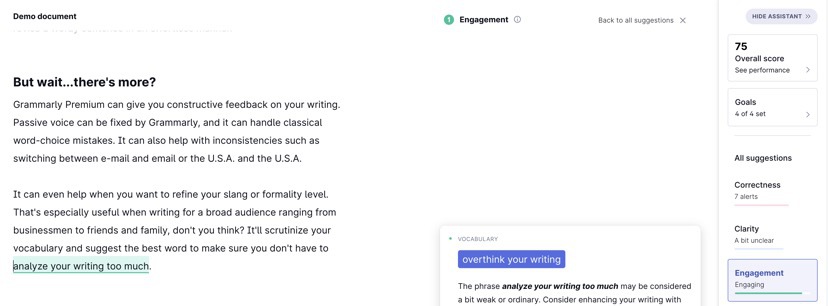
Laporan keterlibatan berguna bagi penulis yang ingin memperbaiki pilihan kata mereka. Tata bahasa menyoroti kata, frasa, dan istilah yang terlalu sering digunakan dalam warna hijau dan mengusulkan alternatif. Anda juga dapat mengeklik dua kali kata apa pun di dalam aplikasi web Grammarly untuk mengakses tesaurus.
4. Laporan Pengiriman
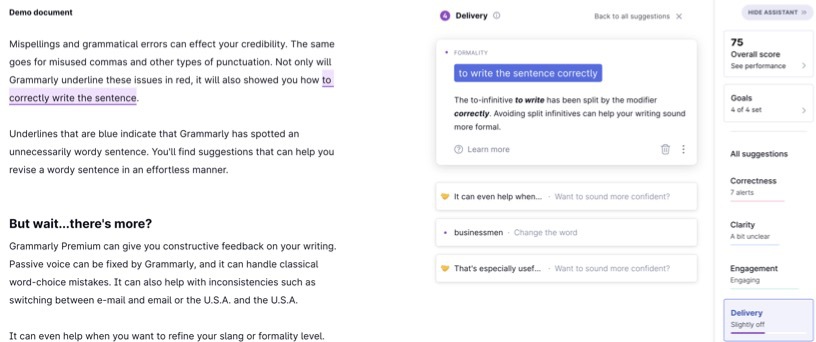
Laporan pengiriman Grammarly berkaitan dengan nada karya Anda. Itu didasarkan pada tujuan yang dipilih penulis. Saran ini berbeda-beda menurut audiens yang dituju dan nada karya yang dipermasalahkan. Gunakan laporan ini untuk memperbaiki masalah terkait slang atau bahasa informal. Ini lebih cocok untuk para profesional dan akademisi.
Untuk memanfaatkan Grammarly secara maksimal, pengguna harus meninjau setiap saran dengan hati-hati dan mempertimbangkan apakah perubahan yang diajukan akan meningkatkan kualitas tulisan mereka. Jika ragu, mulailah dengan laporan pemeriksaan tata bahasa berwarna merah dan tinjau laporan lainnya jika Anda memiliki lebih banyak waktu.
Keterbatasan tata bahasa
Dalam periode 24 jam, Anda dapat memeriksa 100 dokumen atau 50.000 kata. Dalam periode 30 hari, Anda dapat memeriksa hingga 300 dokumen atau 150.000 kata dengan Grammarly. Batasan ini juga berlaku untuk pemeriksa plagiarisme. Untuk konteks, rata-rata buku nonfiksi antara 50.000-70.000 kata, sebuah novel rata-rata seratus ribu kata. Selama bertahun-tahun menggunakan Grammarly, saya tidak pernah mencapai batasan ini, dan saya menggunakannya untuk memeriksa tulisan saya dan tulisan anggota tim lainnya.
Namun, pemeriksa tata bahasa dapat melambat jika saya menempelkan dokumen yang panjang ke Grammarly, misalnya lebih dari 10.000 kata. Alih-alih, periksa setiap bab atau bagian dari karya bentuk panjang daripada sekaligus, ucapkan 2.000 kata. Anda akan kesulitan mengatasi kesalahan tata bahasa untuk seluruh buku atau pekerjaan berformat panjang dalam satu sesi pengeditan tata bahasa.

